

Escrito por Adela D. Louie, Última actualización: 22 de enero de 2023
Hay algunos usuarios de Windows 10 que saben o que no pueden encontrar el menú de herramientas o la opción de Internet desde el navegador web Internet Explorer cuando han actualizado su Windows 10. Y debido a esto, les ha dado la sensación de inconveniencia y que algunos de ellos habían dado pasos para solucionar problemas debido a esto.
Es por eso que en esta publicación, le mostraremos dónde y cómo puede simplemente encontrar el Menú de herramientas en Windows 10 computadora. Y si, en cualquier caso, necesita ponerse en contacto con las Opciones de Internet mediante el menú de Herramientas, también le mostraremos eso.
Parte 1: ¿Dónde está el menú de Herramientas en Windows 10 en el navegador Internet Explorer?Parte 2: Dónde en el menú de Herramientas en la computadora con Windows 10 desde las Opciones de InternetParte 3: Conclusión
En su navegador Internet Explorer en su Computadora con Windows 10, se dice que el menú de herramientas está oculto del programa. Entonces, si quiere encontrar el Menú de Herramientas en Windows 10 en Internet Explorer, aquí hay tres métodos sobre cómo puede hacerlo.
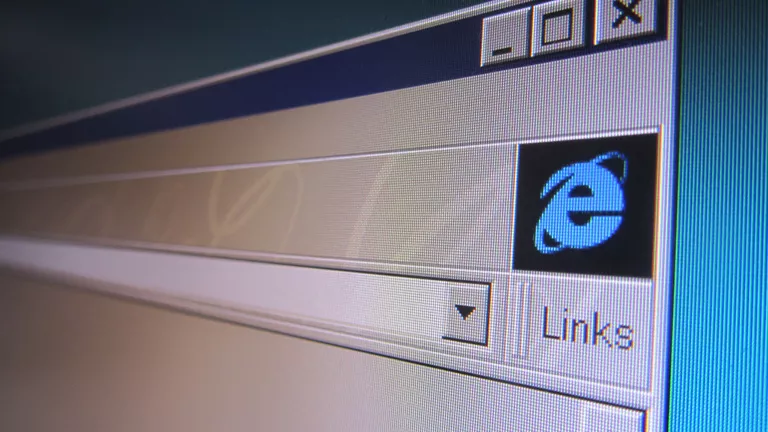
Y una vez que haya terminado con todos los pasos que le hemos mostrado, la barra de menús siempre se mostrará en la parte superior del navegador Internet Explorer en la que puede acceder fácilmente a su Menú de herramientas en Windows 10.
En el escenario más común, el menú de Herramientas se puede encontrar a través de Barra de menús. Pero también puede hacer clic derecho en la barra de título para hacerlo. Continúe y revise la barra de menú y vea si puede encontrar herramientas en ella.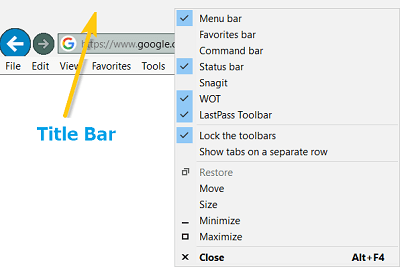
El borde de Microsoft se sabe que el navegador es la versión actualizada de su navegador Internet Explorer. Y la mayoría de los usuarios usarían Microsoft Edge en lugar de usar Internet Explorer, ya que muchos lo recomiendan. Sin embargo, no hay una barra de menú en un navegador Microsoft Edge, por eso no podrá ver ningún menú de Herramientas desde él. Sin embargo, existe la opción Abrir en Internet Explorer desde el navegador Microsoft Edge en el que puede usarla para que vea el Menú de Herramientas en su navegador Internet Explorer.
Una razón importante por la que las personas necesitan tener el menú de Herramientas es que lo necesitan para acceder a las Opciones de Internet desde las Herramientas. Entonces, en caso de que esté utilizando el navegador Microsoft Edge, no hay herramientas que pueda ver. Pero aquí, le mostraremos algunas formas sobre cómo obtener acceso a las Opciones de Internet.
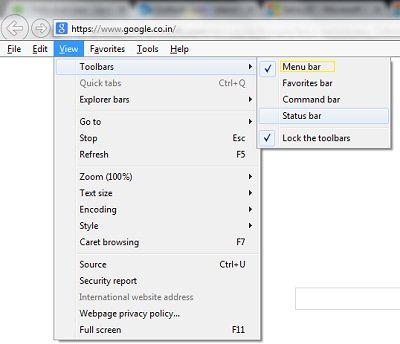
¿Dónde encuentra el menú de Herramientas? Puede utilizar el icono del cuadro de búsqueda desde la barra de tareas. Y en el campo de búsqueda, simplemente continúe y simplemente ingrese la palabra clave Opciones de Internet. Y a partir de ahí, podrá ver esta opción, por lo que todo lo que necesita hacer es cliquear en ella.
Una vez que ingrese al Panel de control de su Windows en la computadora, podrá ver un cuadro de búsqueda en la esquina superior derecha de la pantalla. A partir de ahí, úselo para ingresar la palabra clave Opciones de Internet y luego podrá ver esta opción en su pantalla.
Si está utilizando el navegador web Internet Explorer, todo lo que tiene que hacer es cliquear en la opción Herramientas. Esto se encuentra desde la barra de menú. Y desde allí, simplemente haga clic en las Opciones de Internet para acceder a él desde la barra de menú.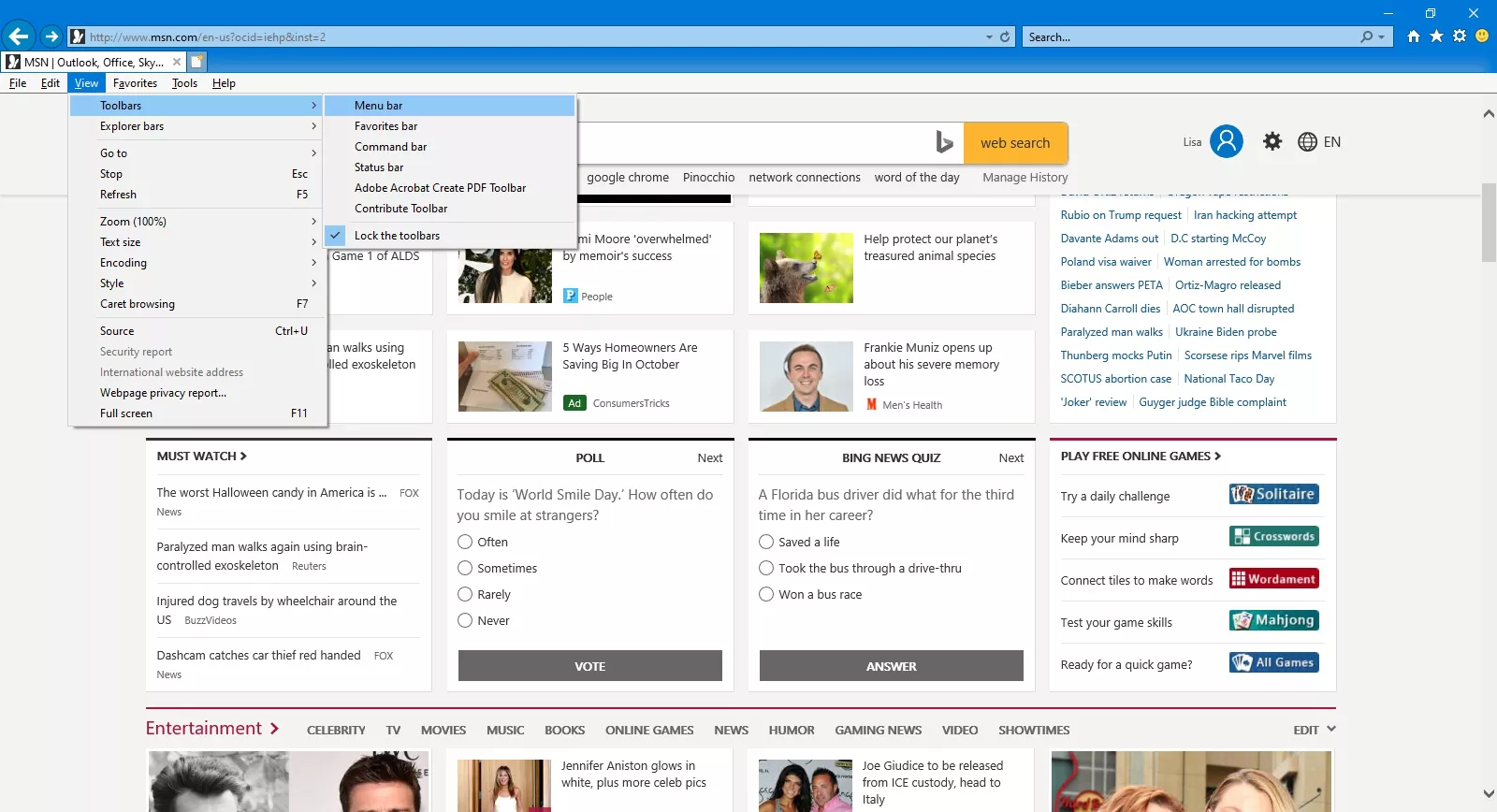
Otra forma de acceder al menú de herramientas en Windows 10 es haciendo clic en el botón Inicio o Windows de su computadora. Después de eso, podrá acceder a un menú emergente que le mostrará diferentes tipos de herramientas de administración. También puede ver desde aquí el botón de apagado. Y a partir de ahí, también tendrá la opción de acceder a su menú de Herramientas en Windows 10.
Se sabe que el menú de Herramientas es una de las cosas más importantes que debe tener en su Windows 10 computadora. Sin embargo, no todos los usuarios pueden encontrar esta opción en su computadora con Windows 10, especialmente cuando ya han actualizado su computadora con Windows.
Pero no se preocupe más, porque le hemos mostrado la forma más rápida de usar y ver el menú de Herramientas en la computadora con Windows 10. Todo lo que tiene que hacer es seguir los pasos que le hemos proporcionado anteriormente y nunca se equivocará. Y en poco tiempo, podrá tener el menú de Herramientas en la computadora con Windows 10.
Esta es una tarea simple que puede seguir fácilmente. Y una vez que tenga el menú de Herramientas en Windows 10, le será más fácil tener acceso a lo que necesita hacer usando el menú de Herramientas o desde la barra de menú de su computadora.
Comentario
Comentario
Recuperación de datos FoneDog
La recuperación de datos de fonedog proporciona fotos borradas, video, audio, correo electrónico, etc. para Windows, Mac, disco duro, tarjeta de memoria, memoria flash, etc.De vuelta.
descarga gratuita descarga gratuitaHistorias de personas
/
InteresanteOPACO
/
SIMPLEDificil
Gracias. Aquí tienes tu elección:
Excellent
Comentarios: 4.7 / 5 (Basado en: 62 El número de comentarios)